Comment mettre à jour les pilotes de carte graphique Nvidia sous Windows
Il est indéniable que les cartes graphiques NVIDIA sont puissantes, ce qui peut faire ou défaire votre expérience de jeu. Mais vous devez garder votre GPU NVIDIA à jour.
Après chaque mise à jour de la carte graphique, votre système fonctionne mieux avec d'autres périphériques et obtient les pilotes requis pour offrir une expérience graphique transparente.
Bien que Windows fournisse des mises à jour régulières des pilotes, il existe de nombreux cas où vous pourriez penser que les pilotes sont obsolètes et ne fonctionnent pas comme ils le devraient. Dans de tels cas, voici quelques façons de mettre à jour votre carte graphique NVIDIA.
Travaux préparatoires à l'installation
Avant de vous plonger directement dans les mises à jour, il est nécessaire de connaître le modèle de votre carte graphique pour de meilleurs résultats.
Vous pouvez vérifier le nom du modèle de deux manières :
• Idéalement, le nom du modèle est disponible sur la boîte d'emballage
• Alternativement, vous pouvez obtenir le nom en utilisant l'outil de diagnostic DirectX
Utilisation de l'outil de diagnostic DirectX pour extraire les statistiques du système
Bien que la première partie soit relativement simple, pour vérifier le nom via l'outil de diagnostic DirectX, effectuez les étapes simples suivantes :
- Appuyez sur la touche Windows + R pour ouvrir la boîte de dialogue Exécuter.
- Saisissez dxdiag et appuyez sur Entrée pour ouvrir l' outil de diagnostic DirectX sur votre système.
- Tout d'abord, vérifiez si vous disposez d'un système 32 bits ou 64 bits. Vous pouvez accéder à ces informations à partir de l'onglet Système , avec la version de votre système d'exploitation.
- Vérifiez le type de puce dans l'onglet Affichage . Localisez le nom de votre carte graphique NVIDIA ici.
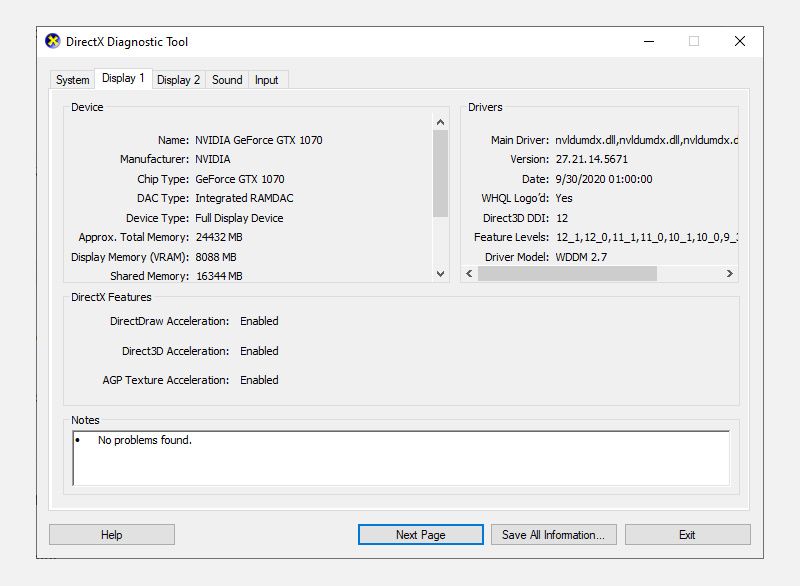
Maintenant que vous avez défini le système et le type de puce, il est temps d'aller de l'avant et de commencer à chercher des moyens de mettre à jour les pilotes installés.
Vous pouvez effectuer cette tâche de trois manières :
• Manuellement
• Mises à jour Windows
1. Mettez à jour vos pilotes GPU manuellement
La procédure manuelle peut sembler un peu fastidieuse, mais elle est très utile si tout le reste échoue. Pour télécharger, installer ou mettre à jour les pilotes manuellement, rendez-vous sur la page de téléchargement des pilotes NVIDIA GeForce .
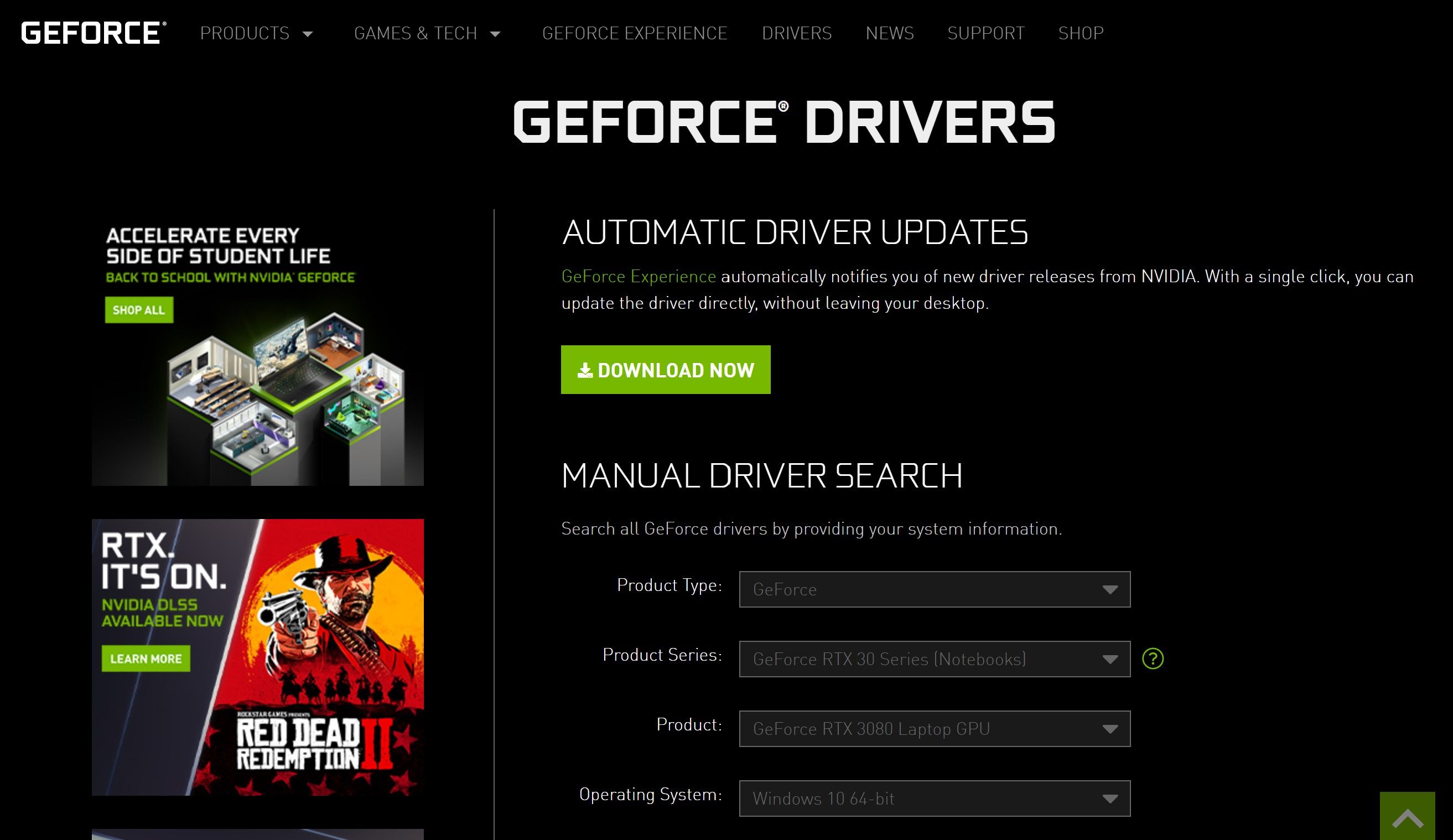
Recherchez les pilotes GPU requis et téléchargez une copie pour votre système. Utilisez le menu déroulant pour localiser la dernière version de votre matériel, puis téléchargez et installez.
2. Mettre à jour à l'aide de GeForce Experience
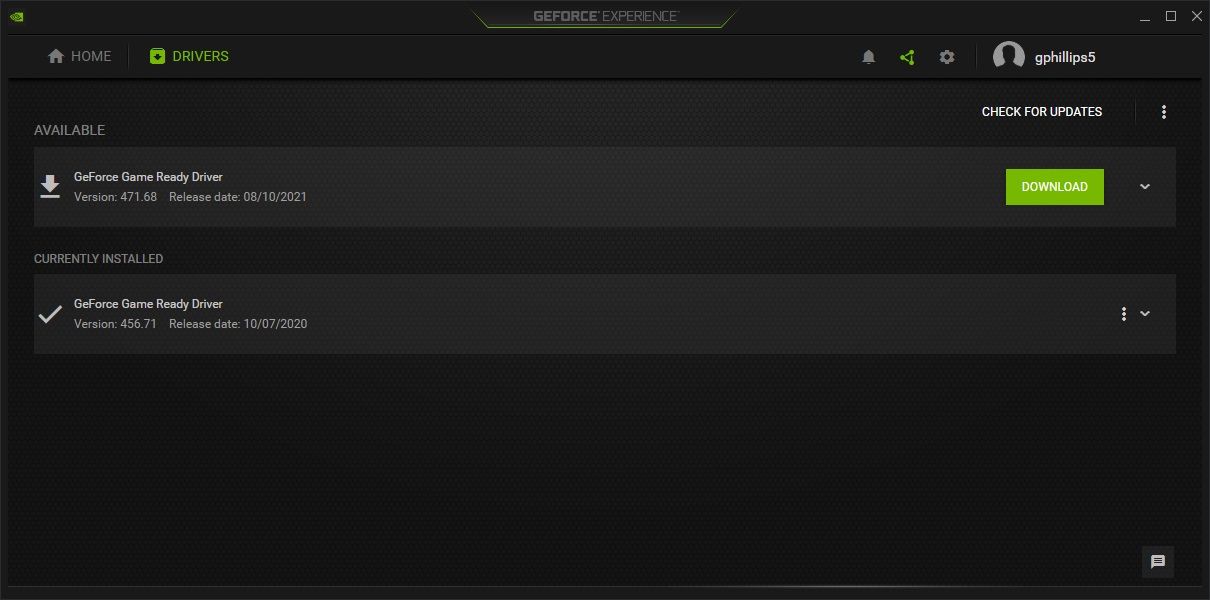
GeForce complète vos pilotes NVIDIA, et l'expérience de mise à jour de vos pilotes n'est tout simplement pas meilleure que cela. Vous pouvez télécharger GeForce Experience depuis leur site officiel .
Après avoir téléchargé et installé NVIDIA GeForce Experience, vous serez accueilli par une page de connexion. Entrez vos identifiants si vous êtes déjà membre. Si c'est la première fois que vous utilisez ce site Web, vous devrez vous inscrire à leurs services.
Dès que vous vous connectez/vous inscrivez, ouvrez l'onglet Pilotes . Téléchargez la dernière version du GPU pour votre système et suivez le protocole habituel pour lancer l'installation.
C'est aussi simple que possible.
3. Mettez à jour votre GPU via Windows Update
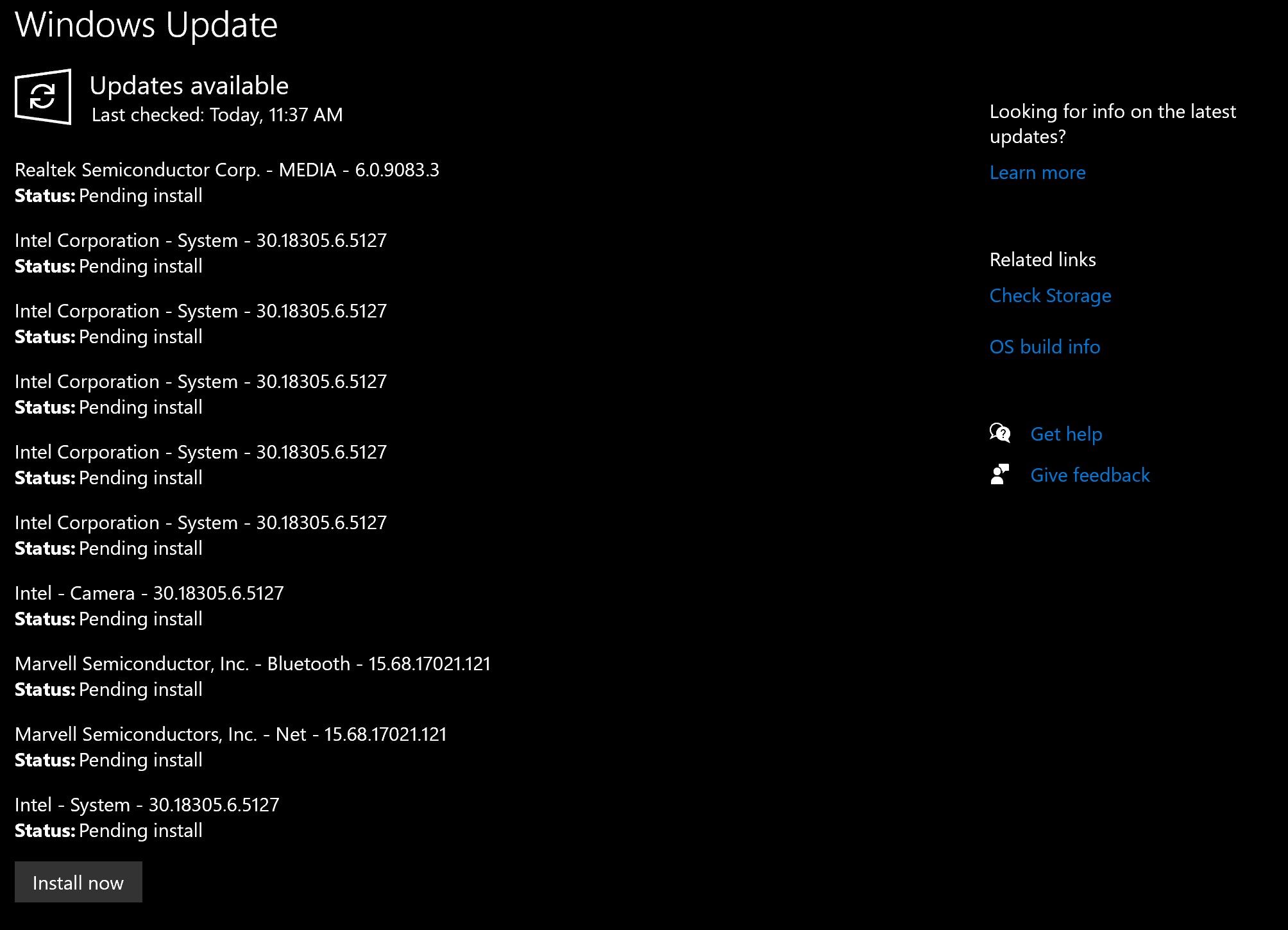
La troisième et dernière étape consiste à mettre à jour vos pilotes via Windows Update. Vous pouvez également mettre à jour vos pilotes à des périodes spécifiques avec les mises à jour groupées, car Windows couple ces mises à jour ensemble.
Pour installer ces pilotes :
- Appuyez sur la touche Windows + I pour ouvrir les paramètres
- Dirigez-vous vers Mise à jour et sécurité > Mises à jour Windows
- Sélectionnez Rechercher les mises à jour et voyez si des mises à jour sont disponibles pour votre système.
Téléchargez et installez toutes les mises à jour en attente. Si votre système est déjà à jour, vous pouvez vous asseoir et vous détendre, car il ne vous reste plus rien à faire.
Mettez à jour vos cartes graphiques NVIDIA pour de meilleures performances
Il existe de nombreuses façons de mettre à jour vos cartes graphiques NVIDIA. Cependant, il est essentiel de s'assurer de choisir la bonne option, en fonction de la version de votre système et du GPU.
